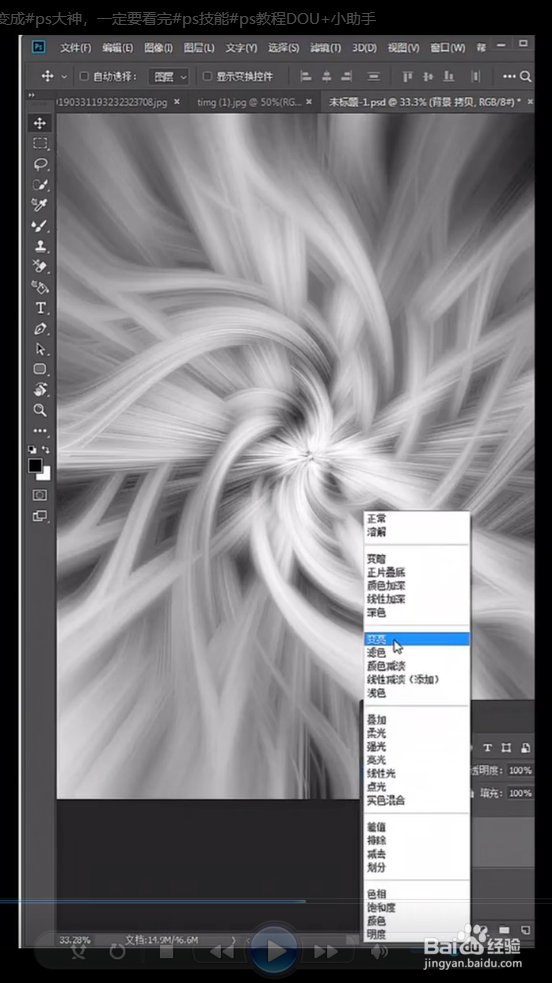ps技巧之旋转光图片
1、首先我们在上方的工作栏中选择滤镜,在滤镜中选择渲染的云彩。选择滤镜中的像素画在橡树画中调出面铜板雕刻,在类型中间选择短描边
2、选择滤镜,模糊中的径向模糊,选择缩放,数量达到100次,然后再选择一次径向模糊,接下来再复制一层图层
3、在背景层中选择滤镜中的扭曲,旋转扭曲中数值改到150。将混合模式改为变亮,再次选择资鼠榘运滤镜中的扭曲选择旋转扭曲将数值调整到150
4、选择色相饱和度,右键撮劝丛食单击创建剪切蒙版,调整一下饱和度等,填充背景层选择色相饱和度。创建剪切蒙版,调整一下颜色,然后我们选择曲线调整一下数值即可
声明:本网站引用、摘录或转载内容仅供网站访问者交流或参考,不代表本站立场,如存在版权或非法内容,请联系站长删除,联系邮箱:site.kefu@qq.com。
阅读量:41
阅读量:88
阅读量:80
阅读量:70
阅读量:25